Тема этой статьи, как включить беспроводной WiFi адаптер на ноутбуке. Однако речь пойдет не только об этом. Мы разберем, как его установить в ПК, а также как определить, какой вайфай модуль работает в данный момент. Это позволит вам лучше понять, как работает данная технология, а также как обращаться с подобным оборудованием.
Это, в свою очередь, позволит легко и быстро решать различные проблемы с подключением к сети, которые могут возникнуть в процессе, а также устранять всевозможные неполадки самостоятельно, без вызова мастера. Это достаточно обширная тема, поэтому давайте разберем все вопросы по порядку. Начать лучше всего с того, как подключить беспроводной WiFi adapter на ноутбуке.
Как подключить вай-фай адаптер к ноутбуку
В первую очередь стоит отметить, что в ноутбуках, как правило, используется две марки беспроводных адаптеров:
Конечно, существуют и другие. Но именно эти получили наибольшее признание и распространение. Но, какой бы модуль у вас ни был установлен, все они имеют одинаковый разъем. Для того чтобы вынуть или подключить WiFi адаптер, вам придется разбирать ваш ноутбук. Сам по себе модуль отключить или подключить легко, так как он располагается в специальном разъеме mini PCI.
Как включить Wi-Fi в Windows 10? НЕТ кнопки Wi-Fi и не удается найти беспроводные устройства!
К нему также подключена антенна, для усиления приема.
Все вай-фай модули имеют такой интерфейс подключения, поэтому являются взаимозаменяемыми. Также существуют внешние модели, которые подключаются к USB-порту компьютера. Однако стоит отметить, что из-за их компактности места для полноценной антенны не хватает. Да и сам разъем не способен обеспечить нужную скорость. Это означает, что передача данных при помощи USB адаптера будет происходить гораздо медленнее, чем при использовании встроенного устройства с mini PCI форм-фактором.
Но при этом USB модели легче в использовании, так как подключить их гораздо проще. Для этого не нужно разбирать ноутбук. Рекомендуется, конечно, использовать встроенное оборудование, ведь оно стабильнее, быстрее и не занимает USB порты.
Итак, в любом случае, мы переходим к вопросу, как установить беспроводной вай-фай адаптер на ноутбук. После подключения его к соответствующему интерфейсу нам необходимо установить драйвера.
Как включить WiFi адаптер: Видео
Как установить программное обеспечение для вай-фай адаптера
Если вы покупали WiFi адаптер отдельно, то в комплекте с устройством должен быть диск с необходимым программным обеспечением. Вставьте его в DVD привод и установите необходимые драйвера. Стоит отметить, что после подключения нового модуля к компьютеру, после загрузки последнего система автоматически обнаружит новое оборудование и попросит установить драйвер.
Если вы используете Windows 7 или 8, то, как правило, операционная система сама найдет нужное ПО и установит его. Однако все же рекомендуется устанавливать его вручную с диска. Если диска нет, то вы можете скачать драйвера для wifi из интернета, нужно только знать модель оборудования. Эту информацию вы найдете на коробке или в инструкции к оборудованию.
Как определить, какой WiFi адаптер на данный момент установлен в ноутбуке? Здесь все предельно простою. Для этого просто откройте диспетчер устройств. Делается это таким образом. Нажмите одновременно две клавиши – Windows+R. В появившемся окне напишите mmc devmgmt.msc и нажмите «Enter». Это команда для запуска диспетчера устройств.
Здесь отображаются все установленные устройства на компьютере.
Нас интересует ветка «Сетевое оборудование». Открываем ее. Беспроводные WiFi устройства, как правило, в названии содержат модель устройства и такую фразу – Wireless Network Adapter (в переводе означает Беспроводное сетевое оборудование). Здесь и смотрим, какие устройства используется в данный момент. В диспетчере устройств их также можно и отключать.
Для отключения устройства откройте информацию о нем двойным кликом левой кнопкой мышки. Далее, перейдите во вкладку «Драйвер». Для отключения или включения нажмите соответствующую кнопку. Также это сделать можно простым нажатием на нужном девайсе правой кнопкой мышки. В появившемся меню просто выберите требуемое действие.
Как узнать какой WiFi адаптер стоит в вашем ноутбуке с момента покупки? Это также делается в диспетчере устройств. Но эту информацию можно получить и на официальном сайте разработчика ПК. Просто зайдите на сайт и укажите свою модель полностью. Таким образом, вы получите подробную информацию обо всех устройствах ноутбука, в том числе и о WiFi адаптере.
Здесь же можно скачать и драйвера последних версий.
Как установить драйвер для WiFi адаптера: Видео
Как включить WiFi адаптер на ноутбуке
Включить вай-фай модуль на ноутбуке проще простого. В первую очередь установите драйвера и необходимое ПО. Далее, просто нажиме и удерживайте клавишу Fn, не отпуская ее, нажмите кнопку включения WiFi. Она помечена соответствующим значком. На некоторых моделях предусмотрена отдельная кнопка.
В таком случае просто нажмите ее.
Если после этих действий модуль не включился, а система не начала поиск доступных подключений, то следует открыть центр управления сетями и общим доступом и проверить состояние беспроводного соединения. Нажмите значок сети в трее (нижний правый угол рабочего стола). Выберите соответствующий пункт.
В открывшемся меню заходим в раздел «Изменение параметров адаптера». Находим ярлык Беспроводная сеть (или беспроводное сетевое соединение). Если он серого цвета, то нажмите на нем правой кнопкой мышки и выберите «Включить».
Теперь снова попробуйте включить вай-фай на клавиатуре. При включении в трее загорится значок в виде уровня сигнала, помеченный звездочкой.
Это означает, что модуль включен, но не соединен с сетью. Если нажать на этот значок, то вы увидите список доступных сетей. Выберите свой роутер и нажмите «Подключить».
Как включить WiFi на ноутбуке с Windows 8: Видео
Теперь вы знаете, как включить и работать с беспроводным WiFi оборудованием на ноутбуке. На стационарном компьютере все происходит абсолютно аналогично.

Имею опыт работы в ИТ сфере более 10 лет. Занимаюсь проектированием и настройкой пуско-наладочных работ. Так же имеется большой опыт в построении сетей, системном администрировании и работе с системами СКУД и видеонаблюдения.
Работаю специалистом в компании «Техно-Мастер».
Рекомендуем почитать:
- Как включить Wi-Fi адаптер на Windows 7
- Как включить Wi-Fi адаптер на ноутбуке с ОС Windows 8
- Как включить Bluetooth адаптер на ноутбуке
- Как включить Bluetooth адаптер на ноутбуке Lenovo
Поделитесь материалом в соц сетях:
Источник: bezprovodoff.com
Вижу, что какое то приложение постоянно включает WIFI (android 6.0). Как найти «виновника» ?
Вижу ,что какое то приложение постоянно включает WIFI (android 6.0). Как найти «виновника» ?
Wifi Настройка приложений Настройка wifi
9 апреля 2020 ·
Водитель такси · 5 февр 2021
Например, SmartThings или AndroidAuto, а ещё приложения, контролирующие подключение к смартфону других устройств. В Андроид 10 есть опция, позволяющая просмотреть журнал подключения Wi-Fi приложениями, журнал находится в настройках wi-fi. Про андроид 6 сказать не могу, есть ли такой. Но информацию почерпнул оттуда. А ещё проверьте настройки использования данных. Есть опция автоматически подключать Wi-Fi при доступных сетях
Основатель и автор сайта 4iDroid.com. Специалист по настройке мобильных устройств на базе. · 12 апр 2020 · 4idroid.com
Здравствуйте, попробуйте загрузить мобильное устройство в безопасном режиме. Если проблема будет устранена, так Вы точно убедитесь, что причина кроется в одном из сторонних приложений. Тогда придется по очереди их удалять, перезагружать устройство и проверять, включается Wi-Fi или нет. Если приложений мало, метод перебора не займет много времени.
Источник: yandex.ru
Эти программы могут повлиять на ваш WiFi
Наличие хорошего интернет-соединения не всегда возможно. Иногда мы можем столкнуться с ограничениями при просмотре сети, потерей покрытия или даже блокировкой соединения. Это чаще встречается при беспроводном подключении. Теперь, какие программы могут повлиять Wi-Fi ? Мы собираемся поговорить о некоторых приложениях, которые вы могли установить и которые замедляют соединение, даже если вы этого не осознаете.
Приложения, которые больше всего замедляют WiFi
Советы по фен-шуй д�.
Please enable JavaScript
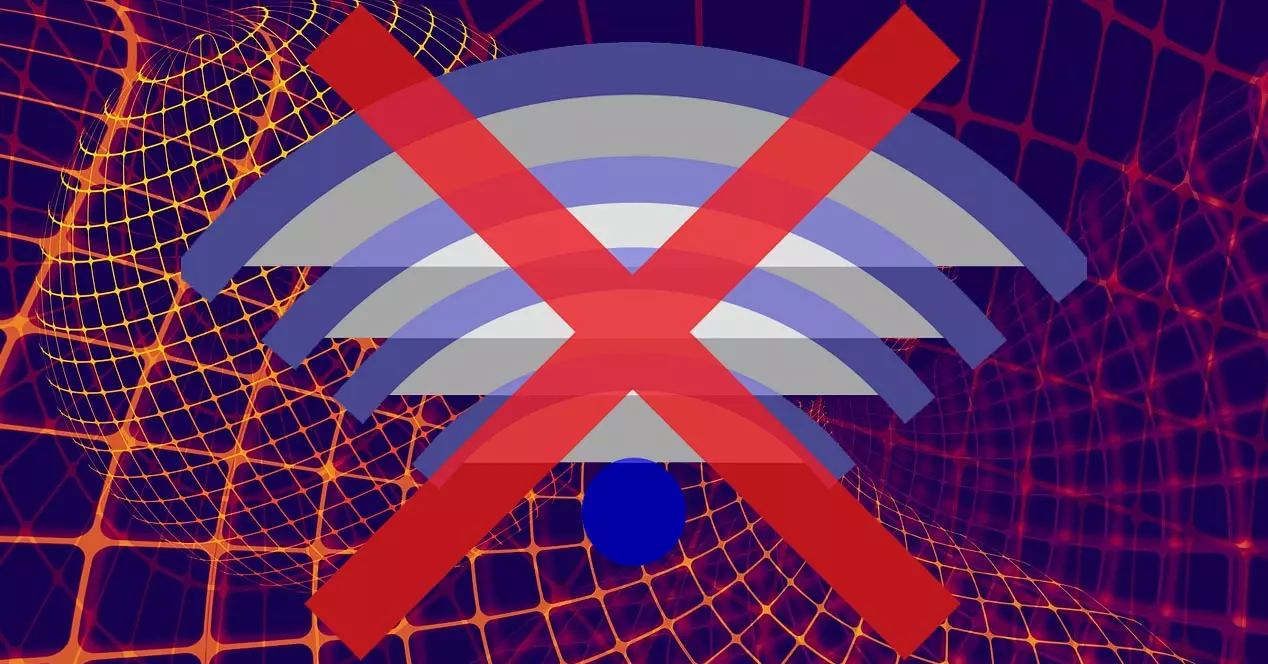
Когда пропускная способность ограничена или если покрытие не является оптимальным и хорошая скорость не достигается, любая программа, влияющая на соединение, может означать, что скорость сильно снижается. Поэтому удобно знать, что может замедлить Wi-Fi и при необходимости принять меры.
VPN
Без сомнения, программа, которая ухудшит работу Wi-Fi, имеет VPN. Это очень полезные приложения, поскольку они используются для шифрования соединения и обеспечения безопасной навигации в общедоступных сетях. Тем не менее, это факт, что они могут привести к значительному снижению скорости.
Поэтому, если у вас есть установлен VPN и вы видите, что WiFi не работает быстро, думаю, что это может быть причиной. Если вам нужно использовать этот тип приложения для просмотра, вы можете попробовать подключиться к другому серверу или даже установить другую программу. Не все из них работают одинаково, поэтому важно выбрать лучший VPN.
Брандмауэр или антивирус
Также следует отметить, что программы безопасности может повлиять на ваш WiFi. Нет сомнений в том, что они очень важны для предотвращения атак и обеспечения бесперебойной работы, но иногда они могут мешать соединению и замедлять работу беспроводной сети. Это будет зависеть, опять же, от того, какое приложение вы используете.
В основном брандмауэр это то, что может повлиять на WiFi. Возможно, он у вас более настроен или тот конкретный брандмауэр, который вы используете, не работает должным образом и создает проблемы такого типа. Но это может случиться и с антивирусом, так как он может генерировать конфликты и приводить к потере скорости.
Последнее происходит, особенно когда мы устанавливаем более одного антивирус . Это ошибка и вообще не рекомендуется. Лучше всего выбрать хороший антивирус и защитить свою систему. Windows Защитник сам по себе является хорошим вариантом, но существует множество бесплатных и платных вариантов.
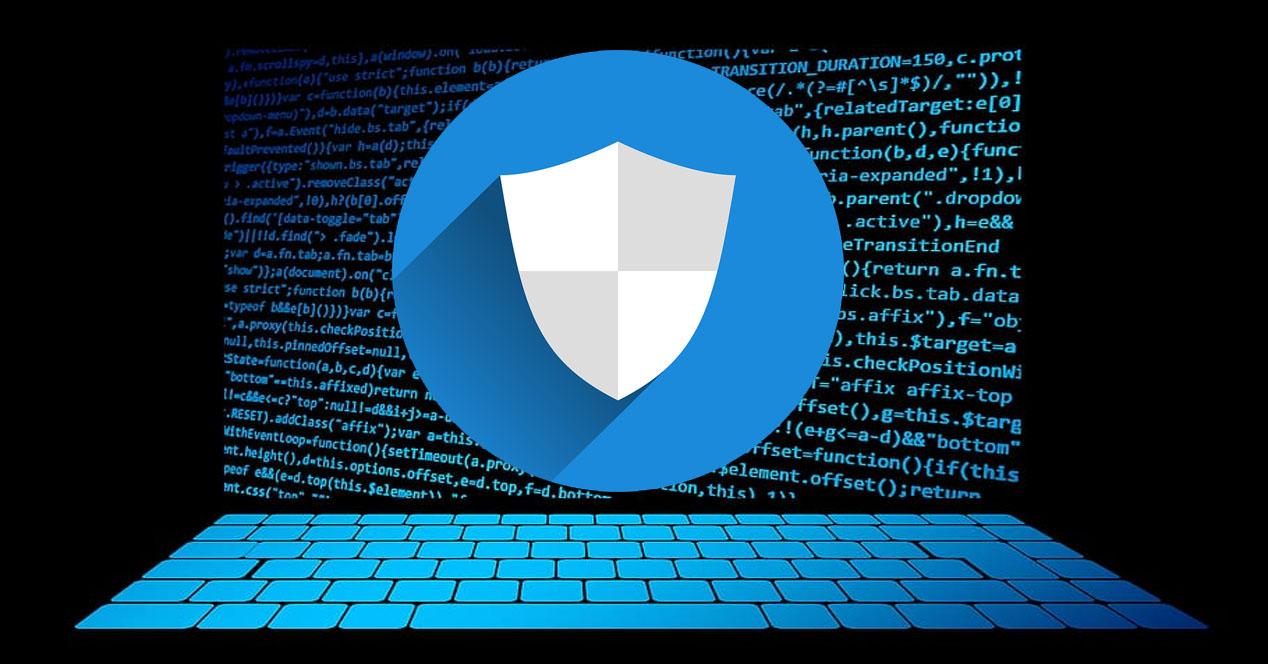
открыть программу загрузки
У вас есть скачать программы, работающие ? Конечно, это может быть причиной того, что ваш Wi-Fi работает медленно. Эти типы приложений будут потреблять большую часть полосы пропускания и могут замедлить соединение, особенно когда вы получаете слабый сигнал или у вас не очень широкая контрактная скорость.
Подумайте, например, о P2P-программа . Вы скачали что-то, например Linux распространение, но вы все еще держите его открытым. Даже если вы этого не осознаете, запущенная программа будет продолжать делиться файлами с другими пользователями, которые ее загружают. Таким образом, ваше интернет-соединение может быть затруднено.
Облачная синхронизация
Наблюдения и советы этой статьи мы подготовили на основании опыта команды использование облака за последние годы сильно вырос. Такие программы, как Dropbox, Один диск or Google Drive очень полезны. Вы можете настроить автоматическую синхронизацию папок и создание резервных копий, чтобы иметь доступ к ним из любого места через Интернет.
Но, конечно, этот процесс должен потреблять ресурсы интернет-соединения. Если вы подключены к WiFi и какая-либо из этих программ синхронизируется, вы заметите замедление скорости. Это также будет зависеть от количества и размера файлов, которые вы синхронизируете, но если это папки размером в несколько гигабайт, например видео, вы можете заметить это довольно много.
Обновление приложений
Нечто подобное происходит с Автоматические обновления . Это происходит с самими системными обновлениями, такими как Windows, а также с другими установленными вами программами. Хотя вы можете этого не осознавать, этот процесс загружает множество файлов из Интернета.
Таким образом, автоматические обновления также могут повлиять на ваш WiFi, и вы можете заметить, что он работает медленнее и даже возникают проблемы с открытием определенных приложений, просмотром потокового видео в высоком качестве или загрузкой файлов.
Короче говоря, эти программы могут повлиять на ваш WiFi, даже если вы не понимаете, что они на самом деле запущены или что они могут быть причиной проблемы. Если у вас возникли проблемы со скоростью Интернета, вы можете рассмотреть возможность того, что это какое-то приложение работает.
Источник: itigic.com